Tipp 1: So ändern Sie die Farbe eines Bildes
Tipp 1: So ändern Sie die Farbe eines Bildes
Wenn Sie die Farbe des Bildes ändern müssen, können SieMach es auf deinem Computer mit Adobe Photoshop. Mit jeder Version dieses Programms können Sie die Farbe des Bildes, seine Helligkeit und Sättigung ändern. In diesem Beispiel wird die Version von CS3 berücksichtigt.

Du brauchst
- Adobe Photoshop
- Digitales Bild zur Korrektur.
Anleitung
1
Öffne das ausgewählte Bild im ProgrammAdobe Photoshop. Dies kann über das Menü Datei - Öffnen oder über die Tastenkombination Strg + O erfolgen, die mit der Maus auch in das Arbeitsfenster des Programms gezogen werden kann.

2
Nachdem Sie das Bild geöffnet haben, verwenden Sie das Menü Bild - Anpassungen - Farbton / Sättigung. Oder drücken Sie Strg + U.

3
Sie werden ein Dialogfeld mit drei Schiebereglern sehen. Wenn Sie sie verschieben, können Sie den Farbumfang (Farbton), die Sättigung (Sättigung) und die Helligkeit (Helligkeit) des Bildes ändern. Experimentieren Sie mit diesen Einstellungen und erzielen Sie das gewünschte Ergebnis. Sobald die Farbe des Bildes zu Ihnen passt, klicken Sie im Dialogfeld auf die Schaltfläche "OK".
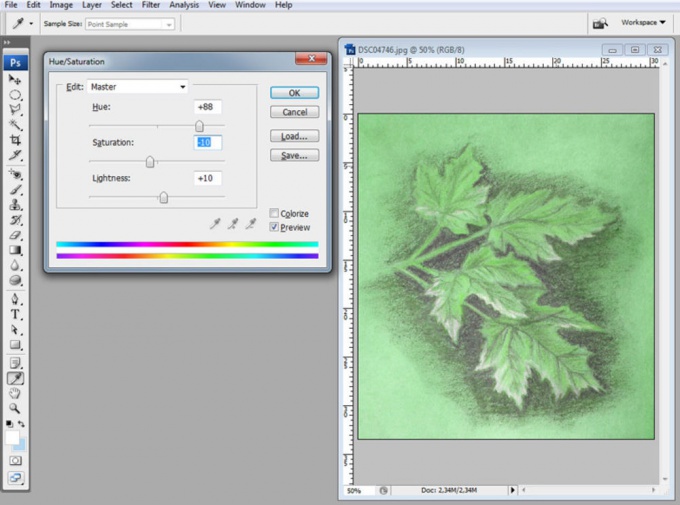
4
Jetzt können Sie die Zeichnung mitMenü Datei - Speichern (wenn Sie Änderungen am Originalbild vornehmen möchten). Mit der Option Datei - Speichern unter können Sie eine separate Kopie des Musters mit der geänderten Farbe speichern. In dem Dialogfeld, das geöffnet wird, können Sie den Speicherort der Datei angeben, die auf Ihrem Computer gespeichert werden soll, und sein Format (zum Beispiel JPEG).
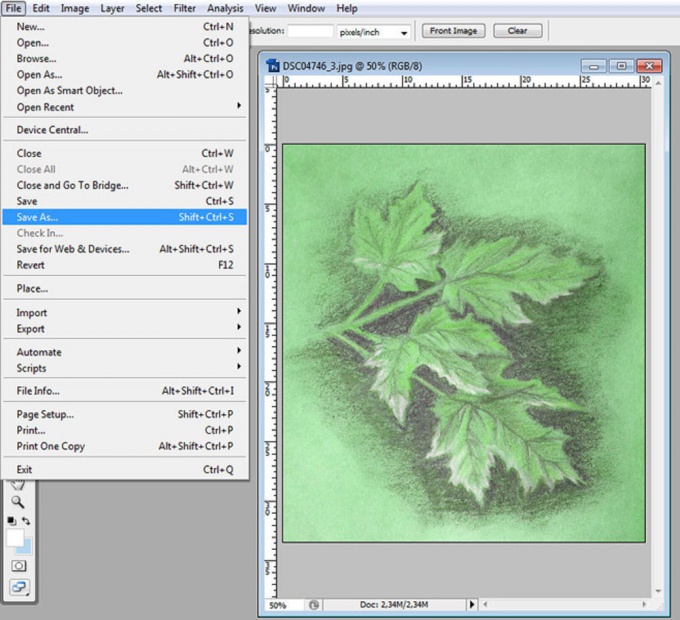
5
Danach erscheint automatisch das folgende Fensterin dem Sie die Qualität der Datei auswählen können. Bewegen Sie den Schieberegler, wählen Sie die optimale Kombination aus der Qualität des Bildes und seiner Größe. Die Größe des Bildes ist im rechten Teil des Fensters unter den Schaltflächen "OK" und "Abbrechen" zu sehen.

Tipp 2: So ändern Sie den Hintergrund einer Zeichnung
Bald nachdem das Foto erschien,Menschen haben erkannt, dass sie mit ihrer Hilfe ein virtuelles Schicksal schaffen können. Sie haben keine Gelegenheit, in das warme Meer zu gehen, es spielt keine Rolle - Sie können so tun, als wären Sie dort gewesen. Einfach rumhängen Hintergrund gezeichnete Wellen und Palmen oder Hintergrund Berge auf einem schneidigen Pferd ... Schon damals wussten die Meister der Fotokunst den Hintergrund zu wechseln Zeichnung.. Jetzt, mit dem Aufkommen von Computern und Photoshop, kann dies viel überzeugender gemacht werden.

Du brauchst
- Adobe Photoshop, Bilder
Anleitung
1
Öffnen Sie das Originalbild. In diesem Fall handelt es sich um ein Foto von Touristenwettbewerben, eine Etappe ist ein Hindernisparcours.
2
Da die Wettkämpfe im Wald stattfinden,Das Foto ist zu dunkel, es muss geklärt werden. Wechseln Sie im Hauptmenü zu Bild, dann zu Anpassungen und wählen Sie die Option Ebenen. Schieben Sie den weißen Schieberegler nach links, um die Helligkeit des Fotos zu erhöhen.
3
Falten Sie das Foto, ohne es zu schließen, und öffnen Sie es.Das zweite Bild, das zum Hintergrund wird. Wenn dies erforderlich ist, ändern Sie seine Größe, indem Sie Bild und Bildgröße im Hauptmenü auswählen. Drücken Sie die Strg-Taste, und klicken Sie im Ebenenfenster auf das Ebenensymbol, ohne es loszulassen. Eine Auswahl erscheint um das Bild herum. Drücken Sie Strg + C, um die Datei im Speicherpuffer zu speichern. Jetzt können Sie diese Zeichnung schließen, indem Sie auf das Kreuz in der oberen rechten Ecke klicken.
4
Stellen Sie das ursprüngliche Bild wieder her. Klicken Sie im Ebenenbedienfeld auf die Schaltfläche Neue Ebene erstellen und verwenden Sie die Tastenkombination Strg + V, um das gespeicherte Bild in die neue Ebene einzufügen. Ändern Sie die Ebenen an Stellen, an denen das Originalbild oben und der neue Hintergrund unten angezeigt wird. Stehen Sie auf der Ebene mit dem Hauptbild. Im Hauptmenü wählen Sie Ebene, Ebenenmaske, Alle aufdecken. Auf der Schicht erschien eine Maske von weißer Farbe. Wenn die Maske weiß ist, sehen Sie nur die oberste Ebene, wenn die Maske schwarz ist. Wenn also schwarze Flecken auf der weißen Maske erscheinen, sind die Fragmente der unteren Schicht darunter sichtbar.
5
Drücken Sie die D-Taste in der SymbolleisteStandardfarben setzen. Wählen Sie einen schwarzen Pinsel aus und löschen Sie den Hintergrund um das Hauptobjekt des Originalbilds. In diesem Fall ist es notwendig, die Bäume um die Figur des Mädchens herum zu verstecken, ein Foto des Flusses zeigend, um den Hintergrund zu ändern Zeichnung.. Variieren Sie den Durchmesser der Bürste, damit SieMaskieren Sie sorgfältig das Muster der oberen Schicht. Wenn Sie jedoch einen Fehler machen, machen Sie sich keine Sorgen: Ändern Sie die Schwarzweißfarben in der Symbolleiste und ziehen Sie sie mit dem weißen Pinsel an die Stelle, an der Sie das Bild wiederherstellen möchten. Schwarze Farbe verbirgt das, was unter der Maske ist, weiß - stellt wieder her. Nachdem Sie die zusätzlichen Details verdeckt haben, holen Sie sich das Bild des Mädchens und erobern furchtlos den schäumenden Strom an einem engen Seil.
Tipp 3: So ändern Sie die Farbe des Symbols
Im Betriebssystem Windows 7 gibt esdie breiten möglichkeiten auf dem ubernehmen der benutzeroberflche: sie kГ¶nnen das bild des tisches, die farbe der paneele und der fenster nach eigenem ermessen Г¤ndern, die schriftarten und ihre gröà adjuste anpassen.

Du brauchst
- - Programm Awicons.
Anleitung
1
Feineinstellung des Erscheinungsbilds eines ElementsSchnittstelle (zum Beispiel, ändern Sie die Farbe des Symbols "Arbeitsplatz") mit Standardmitteln kann nicht durchgeführt werden. "Machen Sie ein Bild" des Desktops. Minimieren Sie dazu alle Fenster und drücken Sie die PrintScreen-Taste auf der Tastatur. Starten Sie die Paint- oder Photoshop-Anwendung (jeder Bildeditor funktioniert) und fügen Sie das Desktop-Bild aus der Zwischenablage auf ein leeres Blatt ein.
2
Schneiden Sie das Etikett aus, dessen Farbe Sie ändern möchten. Verwenden Sie dazu das Auswahlwerkzeug und kopieren Sie die Auswahl in die Zwischenablage. Speichern Sie das ausgewählte Fragment in einer separaten Datei mit einer Standarderweiterung (z. B. JPG). Nehmen Sie die notwendigen Änderungen vor - ändern Sie beispielsweise die Farbe des Monitors auf dem Symbol "Arbeitsplatz" von blau auf rot. Laden Sie das Awicons-Programm herunter und installieren Sie es, um Symbole zu erstellen. Diese Software finden Sie auf der Website softodrom.ru.
3
Installieren Sie im Systemlaufwerk des persönlichenComputer, da solche Software dort installiert werden sollte, wo sich das Betriebssystem befindet. Öffnen Sie das Programm und laden Sie die Datei mit der Desktopverknüpfung hinein. Konvertieren Sie das Bild mithilfe des Elements Speichern unter in das Symbol.
4
Gehe in die "Systemsteuerung". Wechseln Sie dann in den Abschnitt "Design". Wechseln Sie in den Bereich "Personalisierung" und klicken Sie auf die Registerkarte "Desktop-Symbole ändern" in der Liste auf der rechten Seite. Installieren Sie im geöffneten Fenster ein neues Symbol anstelle des bestehenden Systems "Mein Computer". Wenn Sie das Symbol eines Programms geändert haben, ändern Sie einfach die Beschriftungszeichnung, indem Sie in dessen Eigenschaften gehen. Wenn Sie versuchen, das Etikett sauber zu ändern, wird niemand bemerken, dass das Bild von Hand gemacht wird. Jeder wird auf dem roten Bildschirm auf dem "Arbeitsplatz" -Symbol staunen und nach ähnlichen Einstellungen im System suchen.
Tipp 4: Ändern der Zeichnungsart
Das Bild bleibt immer das Bild, in demwürde nicht im Format gespeichert werden. Es gibt jedoch viele wichtige Faktoren (wie Auflösung, Farbsättigung, Klarheit), die dazu führen, dass Menschen sorgfältig auswählen. Typ Bilder und Fotos auf der Festplatte, und wenn es die Anforderungen des Benutzers nicht erfüllt, ändern Sie das Originalformat in das gewünschte Format.

Du brauchst
- - Adobe Photoshop (optional);
- -Internetzugang (optional).
Anleitung
1
Der einfachste Weg, das Format zu ändernBild: mach es mit Paint. Öffnen Sie das Menü "Start" -> "Standard" und finden dort das Systemprogramm zum Zeichnen. Starten Sie es, klicken Sie auf die Registerkarte "Datei" -> "Öffnen". Suchen Sie im angezeigten Dateimanager das gewünschte Bild und drücken Sie die Eingabetaste. Wählen Sie dann im gleichen Datei-Menü Speichern unter aus. Ein Fenster, das mit dem vorherigen identisch ist, wird geöffnet, wo Sie die Speicheroptionen auswählen können: Name und Format. Die Anzahl der Formate ist begrenzt: Es kann .jpg, .gif, .tif und .bmp sein.
2
Verwenden Sie die PrintScreen-Taste. Es wird Ihnen helfen, aus der Situation herauszukommen, wenn Paint das Bild nicht öffnen kann (z. B. ist es Teil des PDF-Dokuments). Erweitern Sie das Bild so, dass es perfekt auf den Bildschirm passt. Wenn Sie die obige Taste drücken, wird der Screenshot (auch wenn der Mauszeiger und das Startmenü in den Rahmen gelangen) in die Zwischenablage kopiert. Um es zu erhalten, müssen Sie Paint öffnen und "Strg" + "V" drücken. Verschieben Sie dann das angezeigte Bild in die obere linke Ecke des Bildschirms und verschieben Sie den rechten und unteren Rand der Leinwand, um "vom Rahmen" zu entfernen.
3
Wenn Sie sich ändern Typ Bilder sind ohne Qualitätsverlust erforderlich undEs lohnt sich, regelmäßig ein Programm zur Konvertierung in einen Computer zu installieren. Ein exzellentes Beispiel dafür ist ImageConverter Plus - die Software erlaubt es dem Benutzer, eine beliebige Anzahl von Dateien auszuwählen und ihr Format zu ändern sowie zusätzlich Effekte unterschiedlicher Komplexität vorzugeben (falls erforderlich).
4
Ein hervorragender Konverter kann als Adobe dienenPhotoshop. Der Hauptvorteil besteht darin, dass der Benutzer die Ausgabegröße der Leinwand selbst bestimmen kann, das Bild dorthin ziehen und vergrößern kann. Die Programmfunktionen erlauben es, das Bild 2-3 mal ohne qualitative Verluste zu vergrößern, was beim Arbeiten mit kleinen Bildern (zum Beispiel - Internet Avatare) unersetzlich ist.
Tipp 5: So ändern Sie die Farbe des Chats
Im Spiel Counter Strike gibt es die Möglichkeit, Gespräche über einen Chat zu führen, dessen Oberfläche geändert werden kann. Dies gilt auch für andere Elemente des Spiels.

Du brauchst
- - Farbcodetabelle.
Anleitung
1
Öffne das Spiel Counter Strike. Beachten Sie, dass Sie es im Konsolenmodus ausführen müssen, da Sie sonst keine Möglichkeit haben, die Codes für die Verwaltung einzugeben. Drücke im Spiel die "~" Taste und gib den Code con_color ein, dann gib den Code ein Farbeentsprechend demjenigen, in dem Sie das Design sehen möchten Chat Spiele. Drücken Sie die Eingabetaste.
2
3
Wenn Sie die Farbe der Sicht ändern möchten,Verwenden Sie die Eingabe zum Konsolen-Code cl_crosshair_color, notieren Sie sich dann auch die Farbe und drücken Sie die Eingabetaste. Sie können auch andere Spielelemente mit der Cheat-Code-Eingabekonsole anpassen. Dazu müssen Sie nur wissen, welche für die notwendigen Änderungen verantwortlich sind.
4
Achten Sie auf die zu ändernden ProgrammeSchnittstelle des Spiels Counter Strike - viele von ihnen enthalten einen bösartigen Code, der, wenn die Installation gestartet wird, den Betrieb des Betriebssystems nicht auf die beste Weise beeinflussen wird. Versuchen Sie daher nur Cheat-Codes zu verwenden, die sich nur direkt auf den Spielprozess auswirken können.
5
Wenn Sie verschiedene Modi verwenden undPatches, laden sie aus zuverlässigen Ressourcen herunter und bevorzugen Dateien, die bereits eine positive Bewertung anderer Benutzer haben. Laden Sie die heruntergeladenen Archive unbedingt herunter, um sie auf Viren zu überprüfen, bevor Sie sie verwenden, um Sicherungskopien der Spiele auf der Festplatte zu erstellen.







